Τελευταία ενημέρωση: 4 Αυγούστου 2017
Τα προβλήματα που περιλαμβάνονται σε αυτό το άρθρο έχουν αναφερθεί μετά την εγκατάσταση των πρόσφατων ενημερώσεων που αναφέρονται παρακάτω:
Εάν είστε πελάτης του Microsoft 365, εγκαταστήστε τις τελευταίες ενημερώσεις που είναι διαθέσιμες σήμερα, για να διορθώσετε τα προβλήματα. Επιλέξτε Αρχείο > Λογαριασμός > Επιλογές ενημέρωσης > Άμεση ενημέρωση.
ΠΡΟΒΛΗΜΑ
Τελευταία ενημέρωση: 27 Ιουλίου 2017
Αυτό το ζήτημα επηρεάζει το Outlook 2007 και το Outlook 2010.
Όταν ανοίγετε ένα συνημμένο σε ένα μήνυμα ηλεκτρονικού ταχυδρομείου, μια επαφή ή εργασία σε μορφή εμπλουτισμένου κειμένου, λαμβάνετε το ακόλουθο σφάλμα:
"Το πρόγραμμα που χρησιμοποιήθηκε για τη δημιουργία αυτού του αντικειμένου είναι το Outlook. Αυτό το πρόγραμμα δεν είναι εγκατεστημένο στον υπολογιστή σας ή δεν αποκρίνεται. Για να επεξεργαστείτε αυτό το αντικείμενο, εγκαταστήστε το Outlook ή βεβαιωθείτε ότι είναι κλειστά όλα τα παράθυρα διαλόγου στο Outlook".

Μπορείτε επίσης να δείτε:
"Αυτό το στοιχείο περιέχει συνημμένα που ενδεχομένως να μην είναι ασφαλή. Ενδέχεται να μην έχετε τη δυνατότητα να προβάλετε αυτά τα συνημμένα, αφού τα κλείσετε."
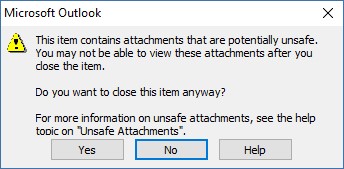
Κατάσταση: Διορθώθηκε
Εγκαταστήστε τις παρακάτω ενημερώσεις για να διορθώσετε το πρόβλημα για το Outlook 2007 και το Outlook 2010:
Ενημέρωση για το Outlook 2007: 27 Ιουλίου 2017
Ενημέρωση για το Outlook 2010: 27 Ιουλίου 2017
Λύση
-
Προωθήστε το μήνυμα ηλεκτρονικού ταχυδρομείου στον εαυτό σας και, στη συνέχεια, ανοίξτε τα συνημμένα από το προωθημένο μήνυμα ηλεκτρονικού ταχυδρομείου.
-
Αλλάξτε τη μορφή ηλεκτρονικού ταχυδρομείου σε μορφή HTML ή μορφή κειμένου.
-
Αποθηκεύστε τα συνημμένα αρχεία στον υπολογιστή σας, χρησιμοποιώντας μία από τις παρακάτω μεθόδους, στη συνέχεια, ανοίξτε τα από τη θέση αποθήκευσης:
-
Σύρετε και αποθέστε τα συνημμένα στην επιφάνεια εργασίας σας.
-
Επιλέξτε διαδοχικά Αρχείο > Αποθήκευση συνημμένων.
-
Αντιγράψτε και επικολλήστε το συνημμένο στον υπολογιστή σας.
-
ΠΡΟΒΛΗΜΑ
Τελευταία ενημέρωση: 27 Ιουλίου 2017
Αυτό το ζήτημα επηρεάζει το Outlook 2007, το Outlook 2010, το Outlook 2013 και το Outlook 2016.
Όταν ανοίγετε ένα συνημμένο που περιλαμβάνει διαδοχικές τελείες (...) ή ένα θαυμαστικό (!), τα αρχεία είναι αποκλεισμένα και λαμβάνετε μια προειδοποίηση Άνοιγμα συνημμένου αλληλογραφίας.
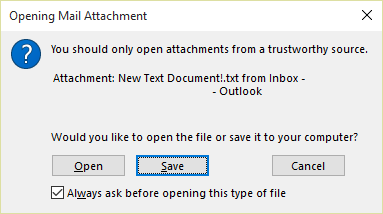
Ή εάν ένα μήνυμα ηλεκτρονικού ταχυδρομείου περιλαμβάνει ένα συνημμένο μήνυμα ηλεκτρονικού ταχυδρομείου και η γραμμή θέματος του συνημμένου μηνύματος ηλεκτρονικού ταχυδρομείου τελειώνει σε μη ασφαλή επέκταση ονόματος αρχείου, όπως παρατίθεται στη λίστα Αποκλεισμένα συνημμένα στο Outlook, το συνημμένο ηλεκτρονικού ταχυδρομείου θα αποκλειστεί για τους παραλήπτες.
ΚΑΤΑΣΤΑΣΗ: Διορθώθηκε
Εάν είστε πελάτης του Microsoft 365, εγκαταστήστε τις τελευταίες ενημερώσεις, για να διορθώσετε τα προβλήματα. Επιλέξτε Αρχείο > Λογαριασμός > Επιλογές ενημέρωσης > Άμεση ενημέρωση.
Για το Outlook 2007, το Outlook 2010, το Outlook 2013 και το Outlook 2016, εγκαταστήστε τις παρακάτω ενημερώσεις, για να διορθώσετε το πρόβλημα:
Ενημέρωση για το Outlook 2007: 27 Ιουλίου 2017
Ενημέρωση για το Outlook 2010: 27 Ιουλίου 2017
Ενημέρωση για το Outlook 2013: 27 Ιουλίου 2017
Ενημέρωση για το Outlook 2016: 27 Ιουλίου 2017
Λύση
Εάν λάβετε την προειδοποίηση Άνοιγμα συνημμένου αλληλογραφίας και είστε βέβαιοι ότι το συνημμένο έχει σταλεί από μια αξιόπιστη προέλευση, προχωρήστε στο Άνοιγμα ή στην Αποθήκευση του συνημμένου.
Εάν το αρχείο έχει αποκλειστεί λόγω ενδεχομένως μη ασφαλούς επέκτασης αρχείου, ζητήστε από τον αποστολέα να αποθηκεύσει το μήνυμα ηλεκτρονικού ταχυδρομείου στον υπολογιστή του και να μετονομάσει τη γραμμή θέματος έτσι ώστε να μην τελειώνει σε μη ασφαλή επέκταση ονόματος αρχείου. Στη συνέχεια, να το επισυνάψει στο μήνυμα ηλεκτρονικού ταχυδρομείου και να το στείλει ξανά.
ΠΡΟΒΛΗΜΑ
Τελευταία ενημέρωση: 27 Ιουλίου 2017
Αυτό το ζήτημα επηρεάζει το Outlook 2013 και το Outlook 2016.
Εάν έχετε ρυθμίσει το ShowLevel1Attach για να επιτρέπεται στο Outlook να εμφανίζει συνημμένα επιπέδου 1, ενδέχεται να δείτε το σφάλμα: "Ένα ή περισσότερα αντικείμενα σε αυτό το αρχείο έχουν απενεργοποιηθεί λόγω των ρυθμίσεων πολιτικής".
Προειδοποίηση: Κανονικά, εφαρμόζεται αποκλεισμός για τα συνημμένα επιπέδου 1. Εάν ενεργοποιήσετε αυτή την πολιτική, οι χρήστες μπορούν να βλέπουν τα συνημμένα επιπέδου 1 στο Outlook. Εάν χρησιμοποιήσετε οποιαδήποτε από τις λύσεις για να ανοίξετε τα αρχεία, βεβαιωθείτε ότι είναι ασφαλή για να τα ανοίξετε. Ανατρέξτε στα θέματα: Πληροφορίες για διαχειριστές σχετικά με τις ρυθμίσεις ασφαλείας ηλεκτρονικού ταχυδρομείου στο Outlook 2007.
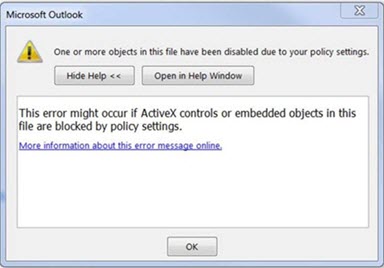
Εάν έχετε ρυθμίσει το ShowLevel1Attach, για να επιτρέπεται στο Outlook να εμφανίζει συνημμένα επιπέδου 1 και στείλετε ένα μήνυμα ηλεκτρονικού ταχυδρομείου με ένα συνημμένο, ενδέχεται να δείτε το αυτό το μήνυμα: "Αυτό το στοιχείο περιέχει συνημμένα που ενδεχομένως να μην είναι ασφαλή. Οι παραλήπτες που χρησιμοποιούν το Microsoft Outlook ενδέχεται να μην μπορούν να ανοίξουν αυτά τα συνημμένα."
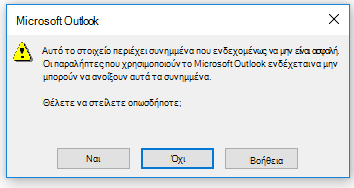
ΚΑΤΑΣΤΑΣΗ: Διορθώθηκε
Εάν είστε πελάτης του Microsoft 365, εγκαταστήστε τις τελευταίες ενημερώσεις, για να επιλύσετε το πρόβλημα. Επιλέξτε Αρχείο > Λογαριασμός > Επιλογές ενημέρωσης > Άμεση ενημέρωση.
Για το Outlook 2013 και το Outlook 2016, εγκαταστήστε τις παρακάτω ενημερώσεις για να επιλύσετε το πρόβλημα:
Ενημέρωση για το Outlook 2013: 27 Ιουλίου 2017
Ενημέρωση για το Outlook 2016: 27 Ιουλίου 2017
Λύση:
-
Αλλάξτε τη μορφή ηλεκτρονικού ταχυδρομείου σε μορφή HTML ή μορφή κειμένου.
-
Αποθηκεύστε τα συνημμένα αρχεία στον υπολογιστή σας, χρησιμοποιώντας μία από τις παρακάτω μεθόδους, στη συνέχεια, ανοίξτε τα από τη θέση αποθήκευσης:
-
Σύρετε και αποθέστε τα συνημμένα στην επιφάνεια εργασίας σας.
-
Επιλέξτε διαδοχικά Αρχείο > Αποθήκευση συνημμένων.
-
Αντιγράψτε και επικολλήστε το συνημμένο στον υπολογιστή σας.
-
ΠΡΟΒΛΗΜΑ
Τελευταία ενημέρωση: 17 Σεπ 2017
Σημείωση: Ανατρέξτε επίσης σε αυτό το άρθρο που περιέχει μια ενημέρωση για αυτό το πρόβλημα: Οι προσαρμοσμένες δέσμες ενεργειών φόρμας είναι απενεργοποιημένες από προεπιλογή.
Αυτό το πρόβλημα επηρεάζει τα Outlook 2007, Outlook 2010, Outlook 2013 και Outlook 2016.
Όταν χρησιμοποιείτε μια προσαρμοσμένη φόρμα που έχετε δημιουργήσει για το Outlook, σάς εμφανίζονται τα παρακάτω δύο προβλήματα:
-
Το VBScript δεν εκτελείται.
-
Εμφανίζεται μια προειδοποίηση για κακόβουλο κώδικα:
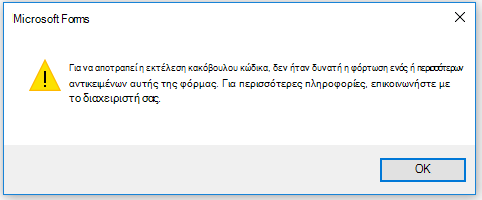
ΚΑΤΑΣΤΑΣΗ
Εάν είστε πελάτης του Microsoft 365, η επιδιόρθωση είναι τώρα διαθέσιμη στα μέλη του προγράμματος Insider Fast.
Για άλλα κανάλια, έχει προγραμματιστεί μια ενημέρωση για τα μέσα Σεπτεμβρίου, στις εκδόσεις 16.0.8418.5703 και στις νεότερες. Θα ενημερώσουμε αυτή τη σελίδα, όταν κυκλοφορήσει η επιδιόρθωση.
Τα προβλήματα έχουν διορθωθεί για όλες τις εκδόσεις MSI. Για το Outlook 2007, το Outlook 2010, το Outlook 2013 και το Outlook 2016, εγκαταστήστε τις παρακάτω ενημερώσεις, για να διορθώσετε το πρόβλημα:
Ενημέρωση για το Outlook 2007: 27 Ιουλίου 2017
Ενημέρωση για το Outlook 2010: 27 Ιουλίου 2017
ΠΡΟΒΛΗΜΑ
Τελευταία ενημέρωση: 3 Αυγούστου 2017
Αυτό το ζήτημα επηρεάζει όλες τις εκδόσεις του Outlook σε Windows 7, Windows 8, Windows 10.
Όταν πραγματοποιείτε αναζήτηση στο Outlook, λαμβάνετε αυτό το σφάλμα: "Παρουσιάστηκε κάποιο πρόβλημα και δεν ήταν δυνατό να ολοκληρωθεί η αναζήτησή σας." ή "Τα αποτελέσματα αναζήτησης ενδέχεται να μην είναι πλήρη επειδή δημιουργείται ακόμη ευρετήριο στοιχείων".

Και θα δείτε αυτή την προειδοποίηση αρχείου καταγραφής συμβάντων:
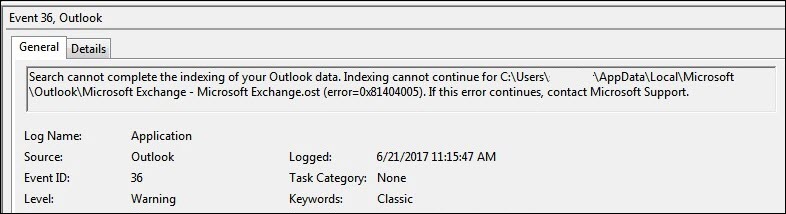
ΚΑΤΑΣΤΑΣΗ: ΔΙΟΡΘΩΘΗΚΕ
Τα Windows έχουν κυκλοφορήσει επιδιορθώσεις μέσω ενημερώσεων των Windows για την αντιμετώπιση ενός προβλήματος αξιοπιστίας στο Windows Search. Παρακάτω θα βρείτε τις σχετικές ενημερώσεις KB για κάθε έκδοση:
Σημείωση: Η επιδιόρθωση για αυτό το πρόβλημα κυκλοφόρησε στις 27 Ιουνίου 2017. Αν εφαρμόσατε τη λύση για να απενεργοποιήσετε την υπηρεσία Windows Desktop Search, μπορείτε τώρα να ορίσετε το κλειδί PreventIndexingOutlook του μητρώου σε DWORD: 0 για να επιστρέψετε στη χρήση του Windows Search.
ΛΥΣΗ
Εάν το πρόβλημα δεν επιλυθεί μετά την εγκατάσταση των ενημερώσεων, χρησιμοποιήστε την παρακάτω λύση:
-
Εάν η αναζήτηση δεν λειτουργεί για τους λογαριασμούς του Exchange, διαγράψτε τα αρχεία OST, κάτι που θα προκαλέσει την επανάληψη συγχρονισμού και την εκ νέου δημιουργία ευρετηρίου του λογαριασμού:
-
Τα αρχεία OST συνήθως αποθηκεύονται στη θέση C:\Users\<το όνομα χρήστη σας>\AppData\Local\Microsoft\Outlook.
-
Για να βρείτε το όνομα και τη θέση του αρχείου OST, κάντε κλικ στην επιλογή Αρχείο, Ρυθμίσεις λογαριασμού, Ρυθμίσεις λογαριασμού, Αρχεία δεδομένων. Εντοπίστε τη σωστή διεύθυνση ηλεκτρονικού ταχυδρομείου, κάντε κλικ στο όνομα του, και κάντε κλικ στο κουμπί Άνοιγμα θέσης αρχείου.
-
Για να μπορέσετε να διαγράψετε το αρχείο OST, πρέπει να κλείσετε το Outlook, έτσι ώστε η διεργασία να απελευθερώσει το αρχείο.
-
Μετά τη διαγραφή του αρχείου, κάντε επανεκκίνηση του Outlook και αφήστε το ηλεκτρονικό ταχυδρομείο να συγχρονιστεί ξανά.
-
-
Μια άλλη λύση είναι η Δημιουργία ενός νέου προφίλ του Outlook και η προσθήκη των λογαριασμών σας στο νέο προφίλ. Συνιστάται να διατηρείτε το παλιό προφίλ σας μέχρι να βεβαιωθείτε ότι έχουν μετακινηθεί τα τοπικά αρχεία ή τα αρχεία PST.
Μέχρι να μπορέσετε να εγκαταστήσετε την κυκλοφορία επιδιόρθωσης του Windows Update, μπορείτε να ορίσετε ένα κλειδί μητρώου που θα διακόψει τη χρήση της τοπικής υπηρεσίας Windows Search από το Outlook. Όταν οριστεί αυτό το κλειδί μητρώου, το Outlook θα χρησιμοποιεί τον δικό του ενσωματωμένο μηχανισμό αναζήτησης. Η ενσωματωμένη αναζήτηση θα εμφανίσει το παρακάτω μήνυμα για να δηλώσει ότι δεν χρησιμοποιεί την υπηρεσία Windows Search.

Απενεργοποίηση της υπηρεσίας Windows Desktop Search για το Outlook:
Σημείωση: Τα παρακάτω βήματα σάς δείχνουν πώς μπορείτε να τροποποιήσετε το μητρώο. Ωστόσο, εάν τροποποιήσετε εσφαλμένα το μητρώο, ενδέχεται να προκύψουν σοβαρά προβλήματα. Φροντίστε να ακολουθήσετε προσεκτικά τα παρακάτω βήματα. Για επιπλέον προστασία, δημιουργήστε ένα αντίγραφο ασφαλείας του μητρώου, πριν να το τροποποιήσετε. Έτσι θα μπορέσετε να επαναφέρετε το μητρώο, εάν προκύψει κάποιο πρόβλημα. Για περισσότερες πληροφορίες σχετικά με τον τρόπο δημιουργίας αντιγράφων ασφαλείας και επαναφοράς του μητρώου, ανατρέξτε σε αυτό το άρθρο.
-
Ανοίξτε τον Επεξεργαστή μητρώου.
-
Μεταβείτε στο: Computer\HKEY_LOCAL_MACHINE\SOFTWARE\Policies\Microsoft\Windows\Windows Search
-
PreventIndexingOutlook
-
Ορίστε την τιμή DWORD: 1
Λεπτομερείς οδηγίες:
-
Κάντε κλικ στην επιλογή Έναρξη, επιλέξτε Εκτέλεση, πληκτρολογήστε regedit στο πλαίσιο "Άνοιγμα" και, στη συνέχεια, κάντε κλικ στην επιλογή ΟΚ.
-
Εντοπίστε και, στη συνέχεια, επιλέξτε το ακόλουθο δευτερεύον κλειδί μητρώου: HKEY_LOCAL_MACHINE\SOFTWARE\Policies\Microsoft\Windows
-
Στο μενού Επεξεργασία, τοποθετήστε τον δείκτη του ποντικιού στην επιλογή Νέο και, στη συνέχεια, κάντε κλικ στην επιλογή Νέο κλειδί και ονομάστε το κλειδί Windows Search.
-
Κάντε κλικ στο νέο κλειδί Windows Search.
-
Στο μενού Επεξεργασία, τοποθετήστε τον δείκτη στην επιλογή Νέα και, στη συνέχεια, επιλέξτε Τιμή DWORD.
-
Πληκτρολογήστε PreventIndexingOutlook για το όνομα της τιμής DWORD και, στη συνέχεια, πατήστε το πλήκτρο Enter.
-
Κάντε δεξί κλικ στο στοιχείο "PreventIndexingOutlook" και, στη συνέχεια, κάντε κλικ στην επιλογή Τροποποίηση.
-
Στο πλαίσιο "Δεδομένα τιμής", πληκτρολογήστε 1, για να ενεργοποιήσετε την καταχώρηση μητρώου και, στη συνέχεια, κάντε κλικ στην επιλογή OK.
-
Για να απενεργοποιήσετε τη ρύθμιση PreventIndexingOutlook, πληκτρολογήστε την τιμή 0 (μηδέν) και, στη συνέχεια, κάντε κλικ στην επιλογή OK.
-
Κλείστε τον Επεξεργαστή μητρώου και, στη συνέχεια, κάντε επανεκκίνηση του Outlook.
ΠΡΟΒΛΗΜΑ
Δεν είναι δυνατή η σωστή φόρτωση του iCloud στο Outlook 2007, στο Outlook 2010, στο Outlook 2013 και στο Outlook 2016.
Κατά την πρόσβαση στο Ημερολόγιο, στις Επαφές ή στις Εργασίες, λαμβάνετε το ακόλουθο σφάλμα:
Δεν είναι δυνατό το άνοιγμα του συνόλου των φακέλων. Το MAPI δεν ήταν δυνατό να φορτώσει την υπηρεσία πληροφοριών C:\PROGRA~2\COMMON~1\Apple\Internet Services\APLZOD.dll. Βεβαιωθείτε ότι η υπηρεσία έχει εγκατασταθεί και ρυθμιστεί σωστά."

ΚΑΤΑΣΤΑΣΗ: ΛΥΣΗ
Η φόρτωση μη καταχωρημένων υπηρεσιών MAPI έχει απενεργοποιηθεί από προεπιλογή ώστε το Outlook να είναι πιο ασφαλές.
Εάν χρησιμοποιείτε το Outlook 2010, το Outlook 2013 ή το Outlook 2016, καταργήστε την εγκατάσταση και εγκαταστήστε ξανά το iCloud, για να επιλύσετε το πρόβλημα. Για περισσότερες πληροφορίες, ανατρέξτε σε αυτή τη σελίδα:
Για το Outlook 2007, χρησιμοποιήστε την παρακάτω λύση:
Προειδοποίηση: Αυτή η λύση ενδέχεται να κάνει τον υπολογιστή σας ή το δίκτυό σας πιο ευάλωτο σε επίθεση από κακόβουλους χρήστες ή από κακόβουλο λογισμικό, όπως ιοί. Η Microsoft δεν συνιστά αυτή τη λύση, αλλά παρέχει αυτές τις πληροφορίες έτσι ώστε να μπορείτε να επιλέξετε κατά την κρίση σας εάν θα εφαρμόσετε αυτή τη λύση. Χρησιμοποιήστε αυτή τη λύση με δική σας ευθύνη.
Εάν έχετε αξιόπιστες εφαρμογές που χρειάζεται να φορτωθούν με αυτόν τον τρόπο, μπορείτε να ενεργοποιήσετε ξανά αυτές τις εφαρμογές ορίζονται το παρακάτω κλειδί μητρώου:
REG_DWORD HKEY_CURRENT_USER\Software\Microsoft\Office\12.0\Outlook\Security\AllowUnregisteredMapiServices
Μπορείτε να χρησιμοποιήσετε το ακόλουθο δευτερεύον κλειδί μητρώου για να εφαρμόσετε τη ρύθμιση μητρώου ως πολιτική τομέα:
HKCU\Software\Policies\Microsoft\Office\12.0\Outlook\Security\AllowUnregisteredMapiServices
Τιμή 0 (προεπιλογή): Αποκλεισμός φόρτωσης μη καταχωρημένων υπηρεσιών MAPI. Αυτή είναι η προεπιλεγμένη ρύθμιση προκειμένου να αποφευχθεί η μη αναμενόμενη εκτέλεση άγνωστου κώδικα.
Τιμή 1: Ενεργοποίηση φόρτωσης μη καταχωρημένων υπηρεσιών MAPI.
Σημαντικό: Τα παρακάτω βήματα σας δείχνουν πώς μπορείτε να τροποποιήσετε το μητρώο. Ωστόσο, εάν τροποποιήσετε εσφαλμένα το μητρώο, ενδέχεται να προκύψουν σοβαρά προβλήματα. Φροντίστε να ακολουθήσετε προσεκτικά τα παρακάτω βήματα. Για επιπλέον προστασία, δημιουργήστε ένα αντίγραφο ασφαλείας του μητρώου, πριν να το τροποποιήσετε. Έτσι θα μπορέσετε να επαναφέρετε το μητρώο, εάν προκύψει κάποιο πρόβλημα. Για περισσότερες πληροφορίες σχετικά με τον τρόπο δημιουργίας αντιγράφων ασφαλείας και επαναφοράς του μητρώου, ανατρέξτε σε αυτό το άρθρο.
Για να κάνετε αυτές τις αλλαγές στο μητρώο, ακολουθήστε τα παρακάτω βήματα:
-
Κάντε κλικ στην επιλογή Έναρξη, επιλέξτε Εκτέλεση, πληκτρολογήστε regedit στο πλαίσιο Άνοιγμα και, στη συνέχεια, κάντε κλικ στην επιλογή ΟΚ.
-
Εντοπίστε και, στη συνέχεια, επιλέξτε το ακόλουθο δευτερεύον κλειδί μητρώου:
HKCU\Software\Microsoft\Office\12.0\Outlook\Security\
-
Στο μενού Επεξεργασία, τοποθετήστε το δείκτη στην επιλογή Νέα και, στη συνέχεια, επιλέξτε Τιμή DWORD.
-
Πληκτρολογήστε AllowUnregisteredMapiServices για το όνομα του DWORD και, στη συνέχεια, πατήστε το πλήκτρο Enter.
-
Κάντε δεξί κλικ στο στοιχείο AllowUnregisteredMapiServices,και, στη συνέχεια, επιλέξτε Τροποποίηση.
-
Στο πλαίσιο Δεδομένα τιμής, πληκτρολογήστε 1, για να ενεργοποιήσετε την καταχώρηση μητρώου και, στη συνέχεια, κάντε κλικ στην επιλογή OK.
Σημείωση: Για να απενεργοποιήσετε τη ρύθμιση AllowUnregisteredMapiServices, πληκτρολογήστε 0 (μηδέν) και, στη συνέχεια, κάντε κλικ στην επιλογή OK.
-
Κλείστε τον Επεξεργαστή μητρώου και, στη συνέχεια, κάντε επανεκκίνηση του υπολογιστή.
Πληροφορίες ευπάθειας (ισχύουν για όλες τις εκδόσεις)
Το MAPI δεν επαληθεύει ότι το αρχείο DLL μιας υπηρεσίας παροχής που απαιτείται για τη φόρτωση έχει καταχωρηθεί σωστά στο MapiSVC.inf ή ακόμη ότι προέρχεται από τον τοπικό υπολογιστή. Αυτό μπορεί να επιτευχθεί δημιουργώντας ένα αρχείο μαζί με ένα αντικείμενο OLE με τέτοιο τρόπο ώστε το MAPI να φορτώνει ένα αρχείο DLL από ένα κοινόχρηστο στοιχείο δικτύου όταν ενεργοποιείται το αντικείμενο OLE. Αυτό μπορεί να επιτρέψει την αυθαίρετη εκτέλεση κώδικα.
ΠΡΟΒΛΗΜΑ
Αυτό το ζήτημα επηρεάζει όλες τις εκδόσεις του Outlook σε Windows 7, Windows 8, Windows 10.
Όταν εκτυπώνετε ένα συγκεκριμένο iframe ή πλαίσιο σε μια ιστοσελίδα, το αποτέλεσμα της εκτύπωσης ενδέχεται να είναι κενό ή το κείμενο που εκτυπώνεται να μοιάζει με τα παρακάτω:

Σημείωση: Ένα πλαίσιο είναι ένα τμήμα μιας ιστοσελίδας ή ενός παραθύρου προγράμματος περιήγησης που εμφανίζει περιεχόμενο ανεξάρτητα από το κοντέινέρ του. Ένα πλαίσιο μπορεί να φορτώσει περιεχόμενο ανεξάρτητα.
Αυτό το πρόβλημα έχει, επίσης, παρατηρηθεί τόσο στον Internet Explorer 11 όσο και σε εφαρμογές που φιλοξενούν το Στοιχείο ελέγχου προγράμματος περιήγησης Web του IE.
ΚΑΤΑΣΤΑΣΗ: ΔΙΟΡΘΩΘΗΚΕ
Αυτό το πρόβλημα έχει διορθωθεί.
Για τον Internet Explorer 9 και 10, ανατρέξτε σε αυτό το άρθρο, για να εγκαταστήσετε τις ενημερώσεις: Εκτυπώνεται κενή σελίδα ή σφάλμα "404" όταν προσπαθείτε να εκτυπώσετε ένα πλαίσιο
Για τον Internet Explorer 11, ανατρέξτε στο θέμα:
Τελευταία ενημέρωση: 26 Ιουλίου 2017
ΠΡΟΒΛΗΜΑ
Ορισμένα πρόσθετα του Outlook που βασίζονται στο Web δεν λειτουργούν στο Outlook όταν χρησιμοποιείται εσωτερική εγκατάσταση του Microsoft Exchange 2013.
Αυτό ισχύει μόνο για τις εγκαταστάσεις MSI του Outlook 2016/Office 2016. Οι εγκαταστάσεις "Χρήση με ένα κλικ" δεν επηρεάζονται. Το πρόσθετο εφαρμογής του Office μπορεί να εμφανίζει ένα σφάλμα Η λειτουργία απέτυχε ή φαίνεται να μην ανταποκρίνεται σε πατήματα κουμπιών ή άλλες επιλογές περιβάλλοντος εργασίας χρήστη.
Κατάσταση: Υπό διερεύνηση
Διερευνούμε το πρόβλημα και θα ενημερώσουμε αυτή τη σελίδα όταν υπάρξει κάποια επιδιόρθωση.
Τελευταία ενημέρωση: 29 Νοεμβρίου 2017
ΠΡΟΒΛΗΜΑ
Το Outlook παρουσιάζει σφάλμα όταν κάνετε κλικ στο κουμπί Αρχείο > Επιλογές και εμφανίζεται το παρακάτω σφάλμα.
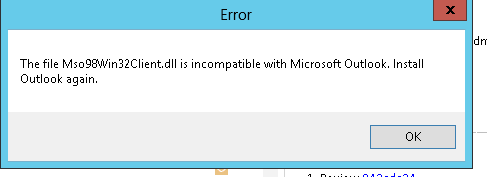
Αυτό το ζήτημα επηρεάζει μόνο την Πρώτη κυκλοφορία για το μετατεθειμένο κανάλι Έκδοση 16.0.8201.2158.
Λεπτομέρειες σφάλματος:
Όνομα εφαρμογής που παρουσιάζει σφάλμα: OUTLOOK.EXE, έκδοση: 16.0.8201.2158, σήμανση χρόνου: 0x5975d6bc
Όνομα λειτουργικής μονάδας που παρουσιάζει σφάλμα: KERNELBASE.dll, έκδοση: 6.1.7601.23807, σήμανση χρόνου: 0x5915fe14
Κωδικός εξαίρεσης: 0xc06d007f
Μετατόπιση σφάλματος: 0x000000000001a06d
Αναγνωριστικό διεργασίας σφάλματος: 0x11fc
Ώρα έναρξης εφαρμογής που παρουσιάζει σφάλμα: 0x01d307f0bc63afda
Διαδρομή εφαρμογής που παρουσιάζει σφάλμα: C:\Program Files\Microsoft Office\root\Office16\OUTLOOK.EXE
Διαδρομή λειτουργικής μονάδας που παρουσιάζει σφάλμα: C:\windows\system32\KERNELBASE.dll
ΚΑΤΑΣΤΑΣΗ: ΔΙΟΡΘΩΘΗΚΕ
Αυτό το πρόβλημα διορθώθηκε στο Εξαμηνιαίο κανάλι (παλαιότερα ονομαζόταν Πρώτη κυκλοφορία για το μετατεθειμένο κανάλι) δομή 8201.2162 που κυκλοφόρησε τον Αύγουστο του 2017.
Αυτό το πρόβλημα επίσης διορθώθηκε στο Μετατεθειμένο κανάλι δομή 8201.2209 που κυκλοφόρησε τον Νοέμβριο του 2017.
Για περισσότερες πληροφορίες σχετικά με τη διαθεσιμότητα των δομών για τα αντίστοιχα κανάλια τους, ανατρέξτε στο Ιστορικό ανανεώσεων για το Microsoft 365.
Θέλετε να ζητήσετε να προστεθεί μια δυνατότητα;
|
|
Εάν έχετε μια δυνατότητα που θέλετε να ζητήσετε, στείλτε μας τα σχόλιά σας για να μας βοηθήσετε να δώσουμε προτεραιότητα σε νέες δυνατότητες σε μελλοντικές ενημερώσεις. Για περισσότερες πληροφορίες, ανατρέξτε στο θέμα Πώς μπορώ να παρέχω σχόλια σχετικά με το Microsoft Office. |
Σχετικά θέματα
Επιδιορθώσεις ή λύσεις για πρόσφατα προβλήματα στο Outlook για Windows Επίλυση των προβλημάτων του Outlook για Windows με τα αυτοματοποιημένα εργαλεία αντιμετώπισης προβλημάτων Για συνεχή πρόσβαση στο ηλεκτρονικό ταχυδρομείο, επανασυνδέστε το Outlook 2016 ή το Outlook 2013 στο Outlook.com












